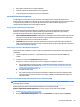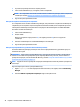Initial Steps
Utilização de ferramentas do Windows
Você pode criar mídia de recuperação, pontos de restauração do sistema e backups de informações pessoais
usando ferramentas do Windows.
NOTA: Se o armazenamento for de 32 GB ou menos, a restauração do sistema da Microsoft é desativada por
padrão.
Para obter mais informações e etapas, consulte a Ajuda e Suporte.
▲
Digite ajuda na caixa de pesquisa da barra de tarefas e, em seguida, selecione Ajuda e Suporte.
Backup e recuperação
Existem diversas maneiras para recuperar o seu sistema. Escolha o método que melhor corresponde à sua
situação e nível de especialização:
IMPORTANTE: Nem todos os métodos estão disponíveis em todos os produtos.
●
O Windows oferece várias opções de restauração por backup, atualização do computador e redenição
do computador para seu estado original. Para obter mais informações, consulte a Ajuda e Suporte.
▲
Digite ajuda na caixa de pesquisa da barra de tarefas e, em seguida, selecione Ajuda e Suporte.
●
Se precisar corrigir um problema com um aplicativo ou driver pré-instalado, utilize a opção Reinstalação
de drivers e/ou aplicativos (somente em determinados produtos) do HP Recovery Manager para
reinstalar o aplicativo ou o driver individual.
▲
Na caixa de pesquisa da barra de tarefas, digite recuperação, selecione HP Recovery Manager
e, em seguida, selecione Reinstalação de drivers e/ou aplicativos e siga as instruções na tela.
●
Se quiser recuperar a partição Windows para o conteúdo original de fábrica, você pode escolher a opção
Recuperação do Sistema na partição HP Recovery (somente em determinados produtos) ou usar a mídia
do HP Recovery. Para obter mais informações, consulte Recuperação utilizando o HP Recovery Manager
na página 34. Se você ainda não tiver criado uma mídia de recuperação, consulte Criação da mídia do
HP Recovery (somente em determinados produtos) na página 32.
●
Em determinados produtos, se você deseja recuperar o conteúdo e a partição de fábrica original do
computador, ou se você substituiu o disco rígido, é possível usar a opção de Redenição de fábrica da
mídia do HP Recovery. Para obter mais informações, consulte Recuperação utilizando o HP Recovery
Manager na página 34.
●
Em determinados produtos, se desejar remover a partição de recuperação para obter mais espaço na
unidade de disco rígido, o HP Recovery Manager oferece a opção Remover a partição de recuperação.
Para obter mais informações, consulte Remoção da partição HP Recovery (somente em determinados
produtos) na página 36.
Recuperação utilizando o HP Recovery Manager
O software HP Recovery Manager permite que você recupere o computador ao estado original de fábrica
usando a mídia do HP Recovery que foi criada ou obtida da HP, ou usando a partição HP Recovery (somente
em determinados produtos). Se você ainda não tiver criado uma mídia de recuperação, consulte Criação da
mídia do HP Recovery (somente em determinados produtos) na página 32.
O que você precisa saber antes de começar
●
O HP Recovery Manager recupera somente os softwares que vieram pré-instalados de fábrica. Os
programas de software que não são fornecidos com o computador precisam ser obtidos via download
do site do fabricante ou reinstalados a partir da mídia fornecida pelo fabricante.
34 Capítulo 3 Passos Iniciais do Windows 10